Эмуляция щелчков клавиатуры и мыши с помощью Actionaz

Хотите ли вы автоматически выполнять повторяющиеся задачи? Вместо того, чтобы нажимать кнопку много раз вручную, не лучше ли использовать приложение?
Red Dead Redemption 2 - это приключенческий боевик 2018 года, разработанный и изданный Rockstar Games. Это третья игра в серии, и она фокусируется на выдуманном Старом Западе Америки (1899).

RDR 2 вышла на ПК в 2019 году; однако релиза для Linux так и не произошло. К счастью, эту игру можно запустить и запустить в Linux с помощью нескольких уловок. Вот как.
Red Dead Redemption 2 для Linux
Играть в Red Dead Redemption 2 на Linux несложно, благодаря технологии Steam Play, которую Valve добавила в клиент Steam для Linux. В результате вам нужно, чтобы Steam работал на вашем компьютере.
Установить Steam
Установить Steam в Linux относительно просто. Для начала откройте окно терминала на рабочем столе Linux. Вы можете открыть окно терминала, нажав Ctrl + Alt + T на клавиатуре. Либо откройте меню приложения и выполните поиск по запросу «Терминал».
Когда окно терминала открыто и готово к использованию, следуйте инструкциям по установке из командной строки, которые соответствуют дистрибутиву Linux, который вы используете в настоящее время.
Ubuntu
В Ubuntu Steam доступен всем пользователям через официальные репозитории программного обеспечения. Чтобы установить его на свой компьютер, используйте следующую команду Apt ниже.
sudo apt install steam
Debian
Можно заставить Steam работать с Debian , хотя вам не следует пытаться установить версию Steam, включенную в ОС. Вместо этого загрузите последнюю версию DEB прямо с Valve.
Чтобы начать загрузку последней версии пакета Steam DEB на свой компьютер, используйте следующую команду wget ниже. Команда загрузки wget поместит Steam DEB прямо в вашу домашнюю папку.
wget https://steamcdn-a.akamaihd.net/client/installer/steam.deb
После загрузки пакета Steam DEB на свой компьютер можно начинать установку. Используя команду dpkg , установите приложение Steam в Debian.
sudo dpkg -i steam.deb
После установки Steam на ваш компьютер Debian вам нужно будет выполнить команду apt-get install -f . Это исправит любые проблемы с зависимостями, которые могли возникнуть.
sudo apt-get install -f
Arch Linux
На Arch Linu x Steam установить просто. Просто убедитесь, что на вашем компьютере настроен «мультибиблиотечный» репозиторий программного обеспечения. Затем используйте следующую команду Pacman, чтобы приложение заработало.
sudo pacman -S steam
Fedora / OpenSUSE
В OpenSUSE и Fedora Linux Steam можно установить через пакет RPM. Тем не менее, установка Steam через RPM не очень удобна для обычного пользователя. Лучший способ заставить Steam работать с этими операционными системами - следовать инструкциям Flatpak.
Flatpak
Steam доступен в виде пакета Flatpak. Если вы хотите, чтобы он работал в вашей системе, вам необходимо сначала настроить среду выполнения Flatpak. Среда выполнения Flatpak проста в установке, но без нее Steam не запустится. Чтобы заставить его работать, следуйте этому руководству .
После настройки среды выполнения Flatpak на вашем компьютере вам необходимо включить Flathub, магазин приложений, который позволяет установить пакет Steam Flatpak. Чтобы включить его, введите команду ниже.
flatpak remote-add --if-not-exists flathub https://flathub.org/repo/flathub.flatpakrepo
Теперь, когда Flathub готов к работе, установите версию Steam для Flatpak в своей системе, используя команду ниже.
flatpak установить flathub com.valvesoftware.Steam
Установите Red Dead Redemption 2 в Linux
Установив Steam, откройте его на своем компьютере, выполнив поиск в меню приложения. Войдите, используя свое имя пользователя и пароль. Затем следуйте пошаговым инструкциям ниже, чтобы Red Dead Redemption 2 работал в Linux.
Шаг 1. После открытия Steam найдите меню «Steam» и щелкните его мышью. После этого найдите область «Настройки» и щелкните по ней. Затем выберите «Steam Play» в области настроек, чтобы получить доступ к области Steam Play.
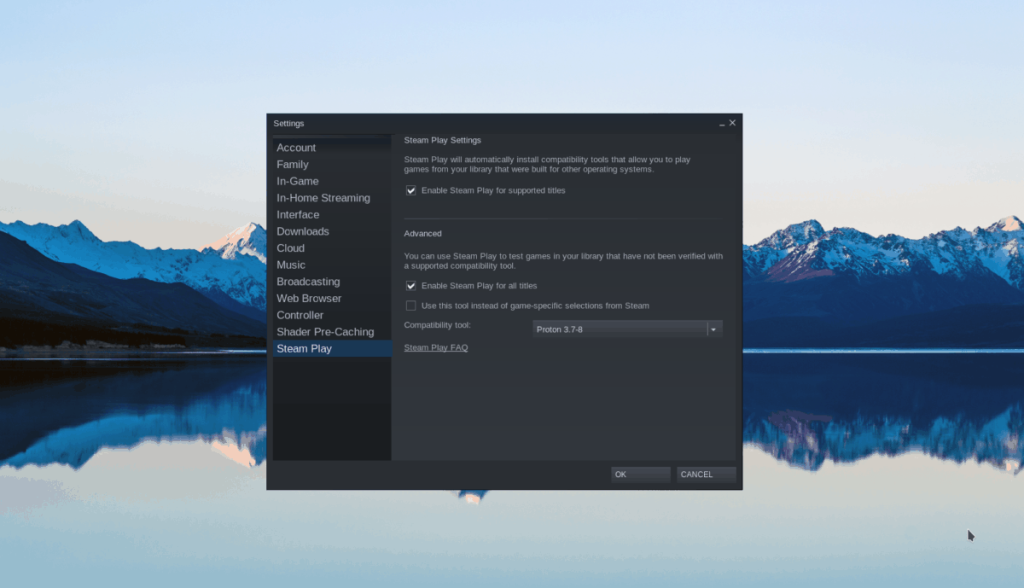
Внутри области Steam Play вы должны установить два флажка. Это поля «Включить Steam Play для поддерживаемых игр» и «Включить Steam Play для всех остальных игр». По завершении нажмите «ОК», чтобы сохранить изменения.
Шаг 2. После включения Steam Play найдите кнопку «СОХРАНИТЬ» и нажмите на нее, чтобы получить доступ к магазину Steam. В магазине Steam найдите окно поиска и выполните поиск «Red Dead Redemption 2».
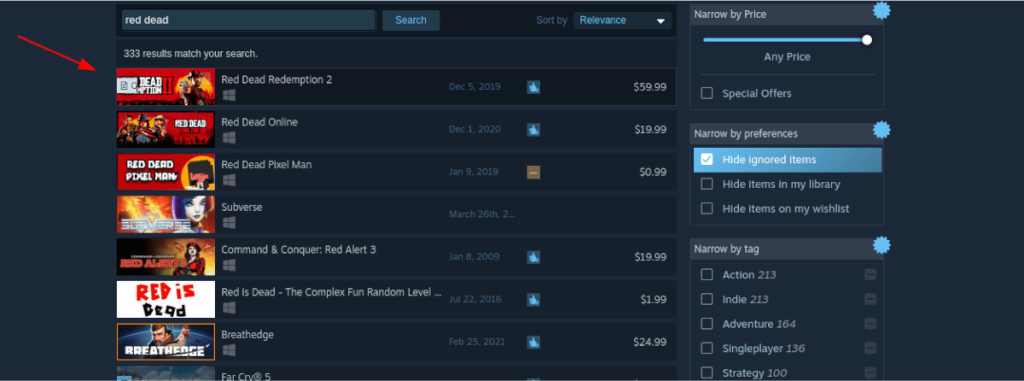
Выберите Red Dead Redemption 2 в результатах поиска, чтобы перейти на страницу игры. Найдите зеленую кнопку «Добавить в корзину», чтобы приобрести игру для своей учетной записи на странице игры.
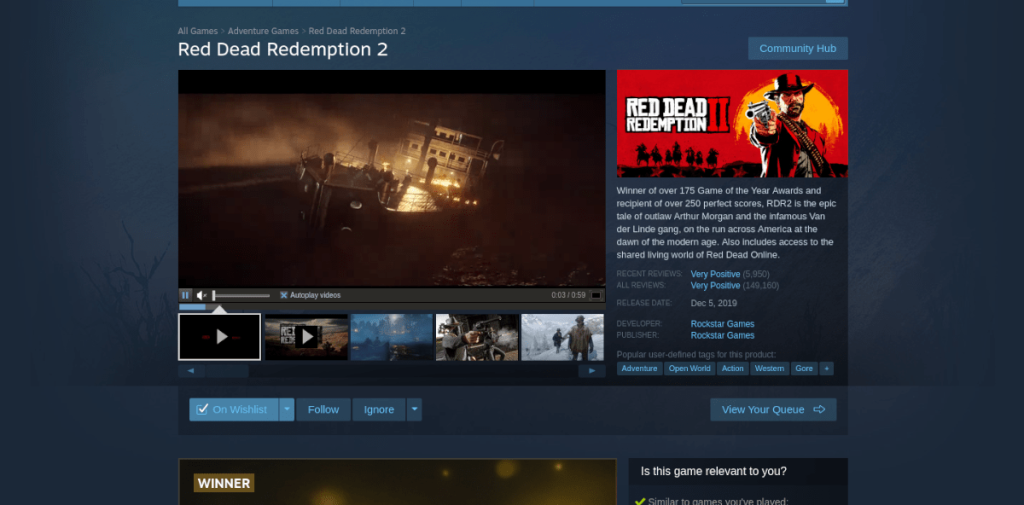
Шаг 3: Нажмите «БИБЛИОТЕКА», чтобы получить доступ к вашей игровой библиотеке. Затем найдите в игровой библиотеке Red Dead Redemption 2. Затем щелкните его правой кнопкой мыши и выберите «Свойства», чтобы получить доступ к свойствам игры.
Найдите «Установить параметры запуска» и вставьте следующий код. Этот код решит проблему со звуком, возникающую при игре в Linux.
PULSE_LATENCY_MSEC = 60% command%
Шаг 4: После добавления кода запуска в RDR 2 закройте окно «Свойства» и найдите синюю кнопку «УСТАНОВИТЬ». Нажмите на нее, чтобы загрузить и установить игру на свой компьютер.
Шаг 5: После того, как игра загрузится на ваш компьютер, найдите зеленую кнопку «ИГРАТЬ», чтобы запустить ее.

Исправление проблем
RDR 2 имеет рейтинг Gold на ProtonDB. В результате во время игры могут возникнуть проблемы. Чтобы решить эти проблемы, с которыми вы можете столкнуться, перейдите на страницу RDR 2 ProtonDB .
Хотите ли вы автоматически выполнять повторяющиеся задачи? Вместо того, чтобы нажимать кнопку много раз вручную, не лучше ли использовать приложение?
iDownloade — кроссплатформенный инструмент, позволяющий пользователям загружать контент без DRM-защиты с сервиса iPlayer от BBC. Он поддерживает загрузку обоих видео в формате .mov.
Мы подробно рассмотрели функции Outlook 2010, но поскольку он выйдет не раньше июня 2010 года, пришло время рассмотреть Thunderbird 3.
Время от времени всем нужен перерыв. Если вы хотите поиграть в интересную игру, попробуйте Flight Gear. Это бесплатная кроссплатформенная игра с открытым исходным кодом.
MP3 Diags — это идеальный инструмент для устранения проблем в вашей музыкальной коллекции. Он может корректно проставлять теги в mp3-файлах, добавлять отсутствующие обложки альбомов и исправлять ошибки VBR.
Как и Google Wave, Google Voice вызвал большой ажиотаж по всему миру. Google стремится изменить способ нашего общения, и поскольку он становится всё более популярным,
Существует множество инструментов, позволяющих пользователям Flickr загружать фотографии в высоком качестве, но есть ли способ загрузить избранное Flickr? Недавно мы...
Что такое сэмплирование? Согласно Википедии, «это процесс взятия фрагмента, или сэмпла, одной звукозаписи и повторного использования его в качестве инструмента или
Google Sites — это сервис от Google, позволяющий пользователям размещать сайты на серверах Google. Но есть одна проблема: встроенная функция резервного копирования отсутствует.
Google Tasks не так популярен, как другие сервисы Google, такие как Calendar, Wave, Voice и т. д., но он по-прежнему широко используется и является неотъемлемой частью жизни людей.


![Загрузите FlightGear Flight Simulator бесплатно [Развлекайтесь] Загрузите FlightGear Flight Simulator бесплатно [Развлекайтесь]](https://tips.webtech360.com/resources8/r252/image-7634-0829093738400.jpg)





